facebookのアプリケーションIDの取得方法をご紹介します。アプリケーションIDは主にワードプレスや他のアプリなどと連携する際に必要になる物です。フェイスブックのアカウントを既に持っていることを前提に書いていきます。
※アカウントをお持ちで無い方はこちらで作成しておきましょう
フェイスブックのアプリケーションID取得手順
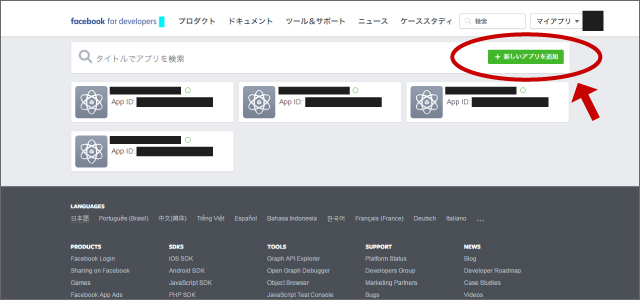
まずはすべてのアプリ – 開発者向けFacebookにアクセスし『+新しいアプリを追加』をクリックします。
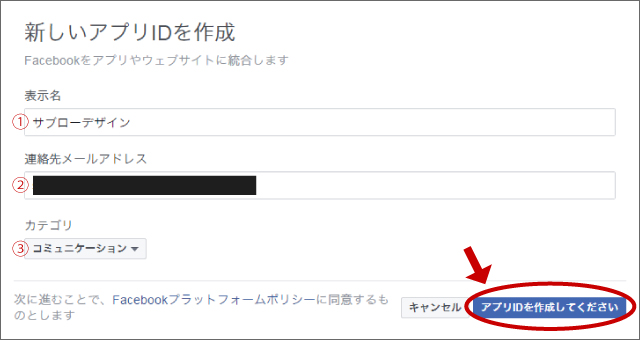
表示名、メールアドレス、カテゴリを入力し、アプリIDを作成します。セキュリティチェックの画面が出てきたら指示通りに進めていきます。
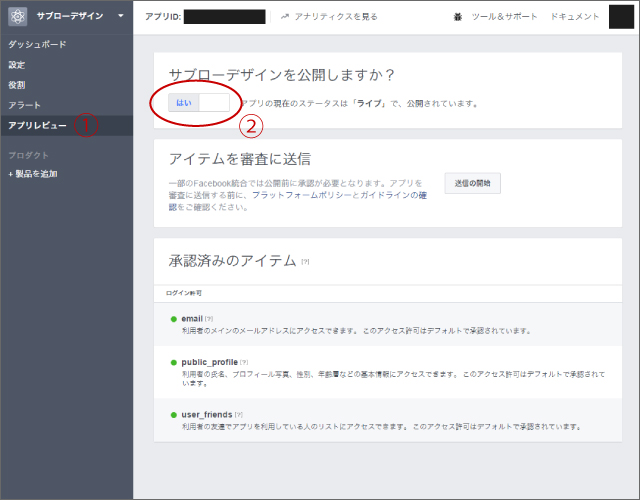
管理画面にアクセスしますので左のサイドバーから『アプリレビュー』をクリック。アプリのステータスを公開するために『はい』にする。
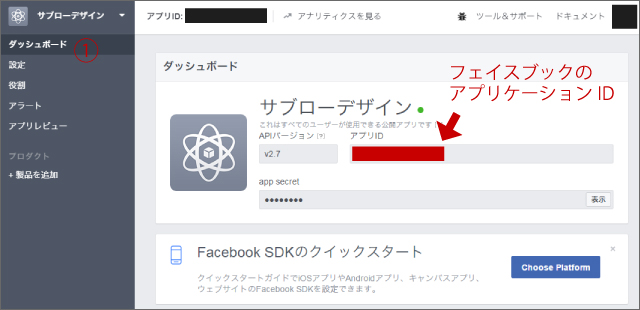
再び左のサイドバーから『ダッシュボード』をクリック。アプリIDのところにフェイスブックのアプリケーションIDが表示されていますのでコピペして使いましょう。
以上がフェイスブックのアプリケーションID取得手順でした。
まとめ
私もフェイスブックのアプリケーションIDを取得する機会がよくあるのですが、アプリケーションIDを取ろうとするたびに管理画面が変わったりするので、よく混乱します。この記事を読んだ時点でもしかしたらアプリケーションIDの取得方法が変わっているかもしれません。
アプリケーションIDの概要を理解していればさほど迷わないのですが、初心者には少し辛いかもしれませんね。
